9 meilleurs mods Windhawk pour débloquer la meilleure expérience Windows
Publié: 2025-11-17Les outils de personnalisation de Windows sont nombreux, chacun étant destiné à répondre à des besoins de personnalisation différents. Par exemple, Rainmeter est votre meilleur choix si vous recherchez des améliorations visuelles. De même, il existe Microsoft PowerToys pour améliorer la productivité et Winaero Tweaker pour déverrouiller les fonctionnalités cachées de Windows.
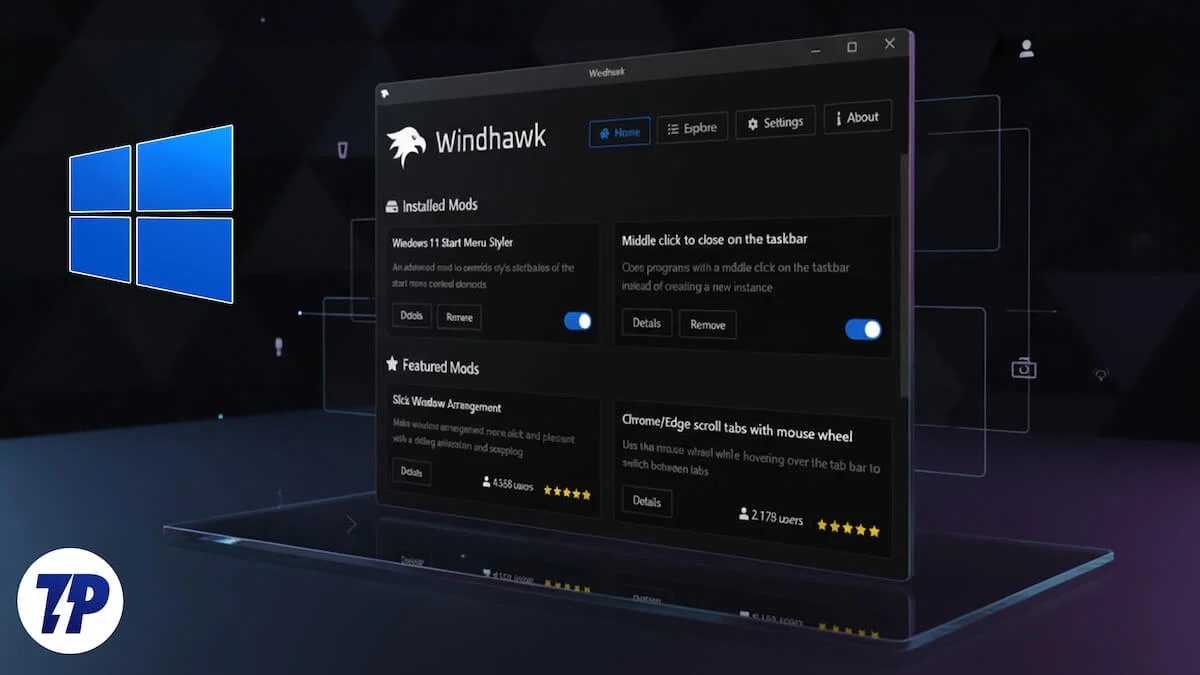
Mais que se passe-t-il si vous souhaitez ajouter de nouvelles fonctionnalités, modifier l'apparence ou le comportement des éléments de l'interface utilisateur, ou restaurer d'anciennes fonctionnalités sur le système ? Eh bien, Windhawk est un bon point de départ. Il est gratuit, facile à utiliser et propose différents types de mods pour vous aider à personnaliser Windows.
Bien que démarrer avec Windhawk soit facile et que vous puissiez explorer et découvrir divers mods sur l'application elle-même, l'expérience peut être un peu écrasante pour les nouveaux utilisateurs. Ainsi, pour faciliter les choses, nous avons dressé une liste de certains des meilleurs mods Windhawk qui peuvent vous aider à débloquer la meilleure expérience Windows.
Table des matières
Alt+Tab par moniteur
Alt+Tab est l'un des raccourcis clavier Windows les plus populaires qui vous permet de basculer entre toutes les fenêtres d'application ouvertes sur votre ordinateur. Cependant, ce n'est pas idéal dans une configuration multi-moniteurs car il affiche le sélecteur de fenêtre sur le moniteur principal et affiche toutes les fenêtres de votre application ouvertes sur tous les moniteurs. Cela se traduit par un sélecteur de fenêtre encombré qui rend la recherche de la fenêtre d'application dont vous avez besoin un peu difficile, surtout lorsque vous en avez des dizaines ouvertes sur votre ordinateur. Heureusement, vous pouvez corriger ce problème en utilisant le mod Windhawk Alt+Tab par moniteur .
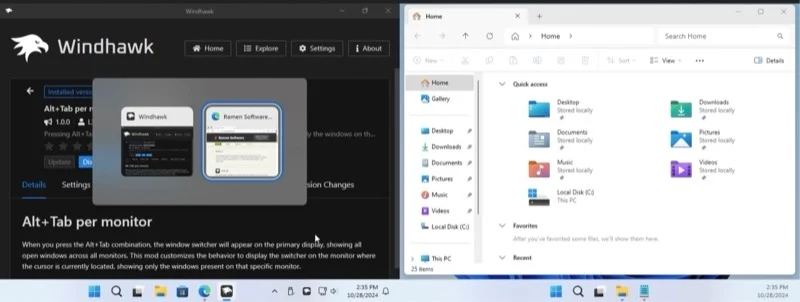
Une fois ajouté, lorsque vous appuyez sur le raccourci Alt+Tab, il affiche le sélecteur d'application sur le moniteur où se trouve actuellement le curseur et affiche les fenêtres d'application pertinentes pour ce moniteur spécifique. Le reste des fonctionnalités reste le même.
Télécharger
Meilleures tailles de fichiers dans les détails de l'Explorateur
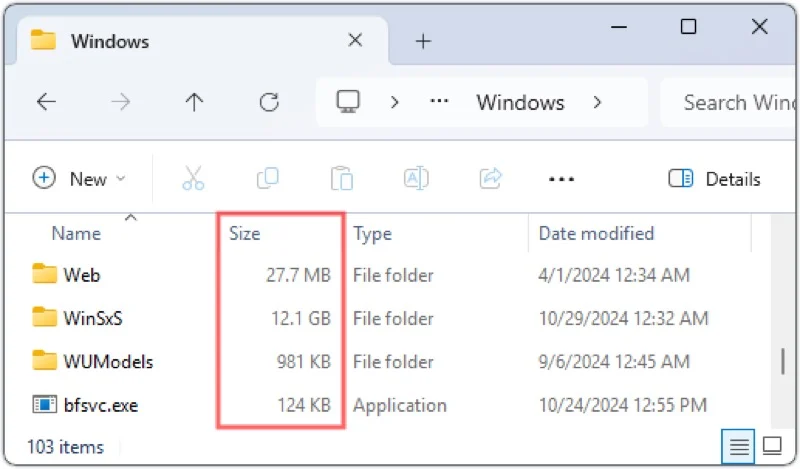
L'explorateur de fichiers de Microsoft présente plusieurs défauts et limitations. L'incapacité d'afficher la taille des dossiers directement dans la vue Détails en fait partie et est assez ennuyeuse pour quiconque a besoin de gérer fréquemment des fichiers sur son ordinateur, ce qui l'oblige à visiter le dossier Propriétés, ce qui prend à la fois du temps et des efforts. Mais jusqu'à ce que Microsoft prenne la peine de résoudre ce problème, le module Meilleures tailles de fichiers dans les détails de l'Explorateur peut s'avérer utile.
Après avoir installé et configuré le mod, il commencera à afficher la taille des dossiers dans l'Explorateur juste sous la colonne Taille , similaire à la taille des fichiers. Vous pouvez configurer ce mod via l'intégration Everything (si vous utilisez l'application Everything) ou le configurer pour calculer manuellement la taille des dossiers. Le module Meilleures tailles de fichiers dans les détails de l'Explorateur résout également un autre problème de l'Explorateur de fichiers. Quelle que soit la taille d'un fichier, l'Explorateur de fichiers affiche également sa taille en Ko, ce qui est moins intuitif pour les fichiers volumineux. Mais avec ce mod installé, vous pouvez le configurer pour utiliser Mo et Go pour la taille des fichiers, le cas échéant.
Télécharger
Cliquez sur Espace vide dans la barre des tâches
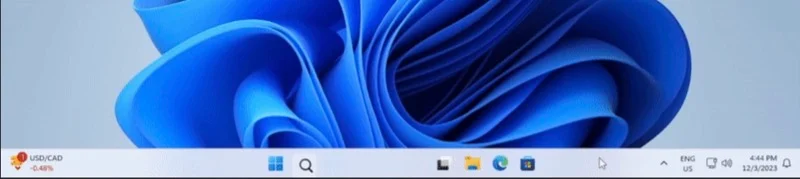
La barre des tâches Windows contient généralement plusieurs boutons et un certain nombre d'icônes, ainsi que des icônes pour les applications épinglées et en cours d'exécution. Mais malgré cela, il reste encore beaucoup d’espace inutilisé. Vous pouvez utiliser cet espace à bon escient et effectuer diverses opérations système en double-cliquant ou en cliquant avec le bouton central de la souris, grâce au mod Cliquez sur l'espace vide de la barre des tâches Windhawk.
Par exemple, vous pouvez ouvrir le menu Démarrer en cliquant n'importe où dans la barre des tâches. De même, vous pouvez couper le volume du système, ouvrir le Gestionnaire des tâches ou lancer une application, entre autres. Étant donné que le mod prend en charge deux types de clics de souris, vous pouvez attribuer n'importe laquelle des deux actions à la fois.
Télécharger
Styleur de barre des tâches Windows 11

Un autre excellent mod de barre des tâches est le Windows 11 Taskbar Styler . Comme son nom l'indique, ce mod Windhawk vous permet de personnaliser votre barre des tâches avec des thèmes. Vous pouvez trouver plusieurs thèmes intégrés à l'application Windhawk elle-même. Accédez à l'onglet Paramètres , cliquez sur le bouton déroulant sous Thème et choisissez un thème que vous aimez. Appuyez sur Enregistrer les paramètres pour l'appliquer et vous devriez voir les modifications dans votre barre des tâches.

De plus, le mod Windows 11 Taskbar Styler vous permet de cibler des éléments spécifiques dans un thème et de les modifier. Ainsi, vous pouvez modifier la hauteur, la couleur, la bordure ou l’arrière-plan, entre autres, selon vos préférences. Les instructions sont disponibles sur le GitHub du mod.
Télécharger
Personnalisation de l'horloge de la barre des tâches
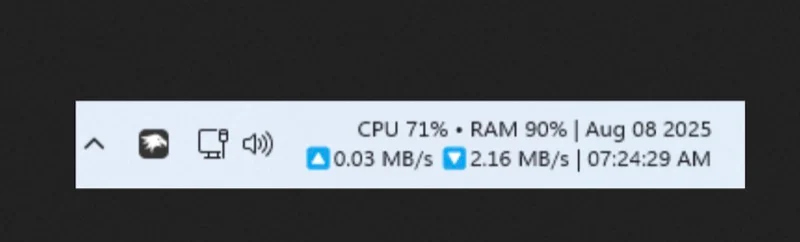
En plus de personnaliser l'apparence et d'ajouter de nouvelles fonctionnalités à votre barre des tâches Windows, vous pouvez également personnaliser son horloge. Ceci est possible avec le mod de personnalisation de l'horloge de la barre des tâches , qui vous permet de modifier le format de la date et de l'heure ainsi que les polices et les couleurs.
Cependant, ce n'est pas tout, avec ce mod, vous pouvez également afficher d'autres informations utiles dans la zone de l'horloge de la barre des tâches. Cela inclut les titres d'actualité, les mises à jour météorologiques et les mesures du système telles que les vitesses de téléchargement et de téléchargement et l'utilisation du processeur et de la RAM. Beaucoup de ces options sont également personnalisables et vous pouvez les modifier depuis l'onglet Paramètres du mod.
Télécharger
Styler de l'explorateur de fichiers Windows 11

L'Explorateur de fichiers facilite la gestion des fichiers sous Windows. Cependant, il semble assez ennuyeux, surtout par rapport aux alternatives populaires de l'Explorateur de fichiers, comme Fichiers. La bonne nouvelle est que vous pouvez personnaliser l’apparence de l’Explorateur de fichiers à l’aide du mod Windows 11 File Explorer Styler .
Vous pouvez trouver de nombreux thèmes dans le mod Windows 11 File Explorer Styler lui-même. Accédez à l'onglet Paramètres , cliquez sur le bouton déroulant sous Thème , sélectionnez un thème, puis cliquez sur Enregistrer les paramètres . Vous pouvez également explorer plus de thèmes sur le GitHub du mod. En outre, de nombreux thèmes sont personnalisables, vous pouvez donc choisir des éléments spécifiques et les personnaliser comme vous le souhaitez.
Télécharger
Faire défiler les boutons de la barre des tâches avec la molette de la souris
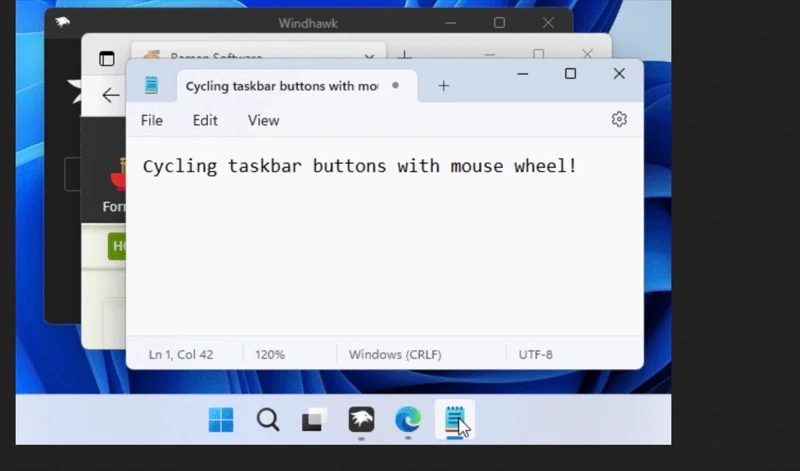
Pour parcourir vos applications ouvertes dans la barre des tâches, vous devez cliquer sur leurs fenêtres. Cela devient vite gênant à mesure que le nombre d’applications ouvertes augmente. Les boutons de la barre des tâches Cycle de Windhawk avec la molette de la souris vous évitent ce problème et vous permettent de les parcourir facilement, en utilisant votre souris ou votre clavier.
Pour l'utiliser, déplacez le curseur de la souris sur la barre des tâches et faites défiler la molette de la souris vers le haut ou vers le bas pour parcourir les fenêtres d'application ouvertes. Vous pouvez également utiliser les raccourcis clavier Alt+[ et Alt+] . Le mod propose également quelques paramètres pour modifier son comportement.
Télécharger
Onglets de défilement Chrome/Edge avec molette de la souris
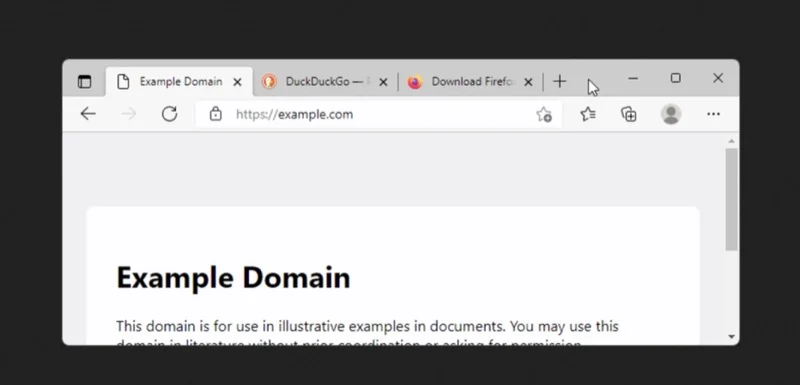
Semblable à Parcourez les boutons avec la molette de la souris, les onglets de défilement Chrome/Edge avec la molette de la souris sont un autre mod Windhawk pratique que vous devriez envisager d'installer sur votre ordinateur. Ce mod vous permet de parcourir facilement vos onglets ouverts dans Chrome ou tout autre navigateur basé sur Chromium, vous évitant ainsi d'avoir à cliquer sur les onglets ou à utiliser des raccourcis clavier.
Commencez par déplacer le curseur sur la barre d'onglets, puis faites défiler la molette de la souris vers le haut ou vers le bas, et elle parcourra les onglets ouverts. Si vous souhaitez inverser le sens de défilement, vous pouvez le faire depuis l'onglet Paramètres . De même, vous pouvez limiter la zone de défilement pour éviter de vous déplacer accidentellement entre les onglets.
Télécharger
Menu contextuel classique sur Windows 11
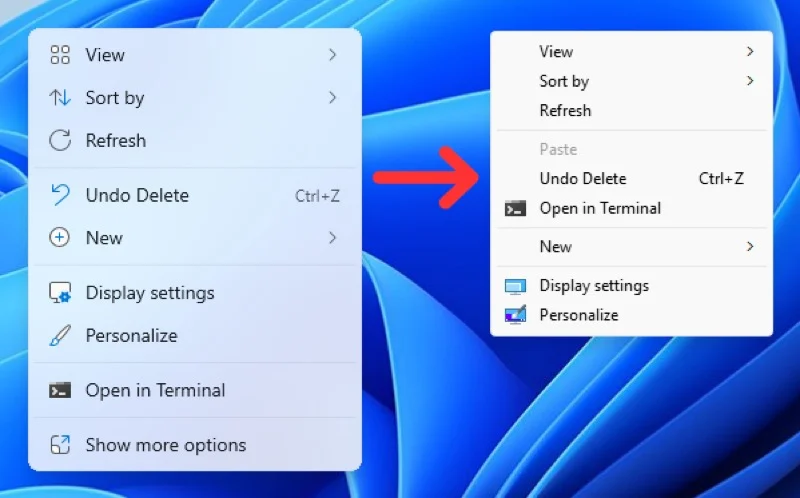
Windows 11 affiche un menu contextuel simplifié et moderne lorsque vous cliquez avec le bouton droit sur des fichiers, des dossiers ou sur le bureau. Bien que Microsoft l'ait mis à jour au fil des ans pour afficher les boutons essentiels (couper, copier, coller, renommer, supprimer) sous forme de raccourcis d'action rapide tout en haut, de nombreuses options sont toujours masquées et nécessitent de sélectionner Afficher plus d'options .
Vous pouvez vous épargner ces tracas en restaurant l'ancien menu contextuel. Bien qu'il existe plusieurs façons d'obtenir l'ancien menu contextuel sur Windows 11, l'utilisation du menu contextuel Classique sur le mod Windows 11 est la plus simple. Une fois installé, chaque fois que vous cliquez avec le bouton droit, l'ancien menu contextuel s'ouvre. Si vous souhaitez remplacer le comportement, appuyez sur la touche Ctrl tout en cliquant avec le bouton droit, et cela ouvrira le menu contextuel d'origine.
Télécharger
Donnez à Windows l'apparence, la convivialité et le fonctionnement que vous souhaitez
Ces mods Windhawk sont un excellent moyen de plonger dans Windhawk et d'obtenir l'apparence, la sensation et les fonctionnalités souhaitées sur votre ordinateur Windows. Mais ce ne sont pas les seuls mods que vous obtenez sur Windhawk ; il en existe de nombreux disponibles sur le site Web et l'application Windhawk que vous devriez consulter pour personnaliser votre expérience.
